计算机设置开机密码
计算机设置开机密码是保护个人信息安全的重要措施之一,在当今数字化时代,随着个人信息存储在电脑中的数量和重要性不断增加,设置开机密码已经成为必不可少的安全措施。通过设置开机密码,可以有效防止他人非法进入电脑,保护个人隐私和重要文件不被泄露或篡改。学会如何在电脑上设置开机密码是非常重要的。
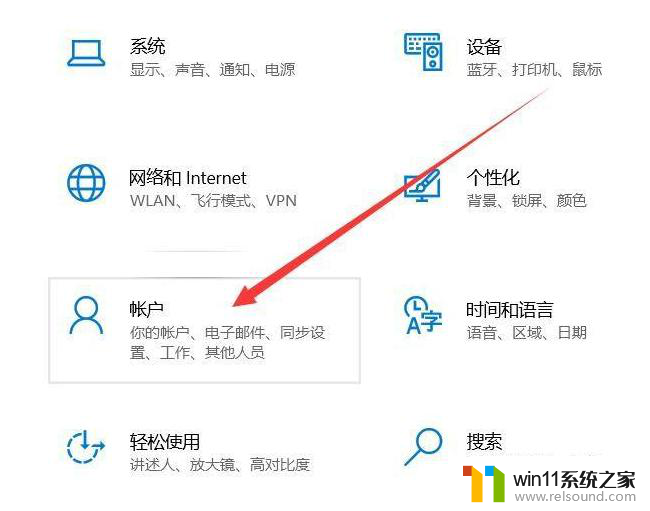
相信很多人都有不想给别人乱上自己的电脑的想法吧?电脑怎么设置开机密码呢?那么设置电脑开机密码是最好的办法了。如何设置开机密码?简单几步就能设置好咯!这里来演示一下XP系统和win7系统的开机密码设置方法。
除以上系统外,还将给大家带来windows10系统开机密码的设置方法
XP系统的方法:
第一步、 点击左下角开始,选择控制面板(有的可以右击我的电脑)。
控制面板
第二步、然后在选择用户账户。
选择用户账户
第三步、一般没有设置密码的需要设置Administrator的管理员密码!也可以创建新的账户。
第四步、然后在选择创建密码。
第五步、然后输入你要设置的密码。
第六步、最后点击创建密码。密码就设置成功了。
成功效果图
Win7系统的方法:
第一步、 win7系统和XO系统也是差不多的方法。打开开始菜单按钮。然后点击控制面板。
第二步、 接下来。在控制面板里面我们找到用户账户连接。点击进入即可设置开机密码了。
第三步、 如果没有创建开机密码的!进来可以为您的账户创建密码!
账户创建密码
第四步、 输入密码这里就不用多说啦。输入自己能记得的密码即可。
第五步、 如果是自己已经设置了的我们也可以在这里面修改开机密码。
可以修改密码
第六步、然后开机启动系统之后就会演示输入密码了。
Win7简介
Windows 7 同时也发布了服务器版本——Windows Server 2008 R2。
Windows 7 是由微软公司(Microsoft)开发的操作系统,核心版本号为Windows NT 6.1。Windows 7可供家庭及商业工作环境、笔记本电脑、平板电脑、多媒体中心等使用。2009年7月14日Windows 7RTM(Build 7600.16385)正式上线,2009年10月22日微软于美国正式发布Windows 7,2009年10月23日微软于中国正式发布Windows 7。Windows7主流支持服务过期时间为2015年1月13日,扩展支持服务过期时间为2020年1月14日。Windows 7延续了Windows Vista的Aero 1.0风格,并且更胜一筹。
2011年2月23日凌晨,微软面向大众用户正式发布了Windows 7升级补丁——Windows 7 SP1(Build7601.17514.101119-1850),另外还包括Windows Server 2008 R2 SP1升级补丁。
window10系统的设置方法
第一步、点击win键,打开左侧的设置选项。
第二步、在设置选项中找到“账户信息”点击进入。
第三步、选择登陆选项,并可以看到PIN码和密码选项。
第四步、选择密码选项,还没有设置密码的会提示设置新密码,已经设置过密码的显示“更改”选项,可以更改密码。
以上就是计算机设置开机密码的全部内容,如果遇到这种情况,你可以按照以上步骤解决问题,非常简单快速。
- 上一篇: 鼠标右键无法弹出复制,删除等内容
- 下一篇: 打印机扫描到电脑上
计算机设置开机密码相关教程
- 平板怎么设置密码
- 打印机设置有问题windows无法打印怎么办 由于打印机设置有问题,windows无法打印如何解决
- word如何从第二页设置页码为1
- 电脑开机一直准备配置windows怎么办 电脑一直在准备配置windows如何解决
- 怎么在电脑上修改wifi密码
- 电脑装好后开机显示器没反应
- 电脑显示英文开不了机怎么解决
- 红米手机怎样把旧手机里的内容移到新手机
- 饥荒联机版指令没反应
- 手机屏幕坏点测试
- 怎么把一段文字变成声音
- 电脑备忘录软件怎么下载到桌面
- 任务栏卡了,不能点了
- error no boot disk has been detected
- 怎样把手机投屏到电脑上
- 电脑上谷歌浏览器无法访问此网站
电脑教程推荐